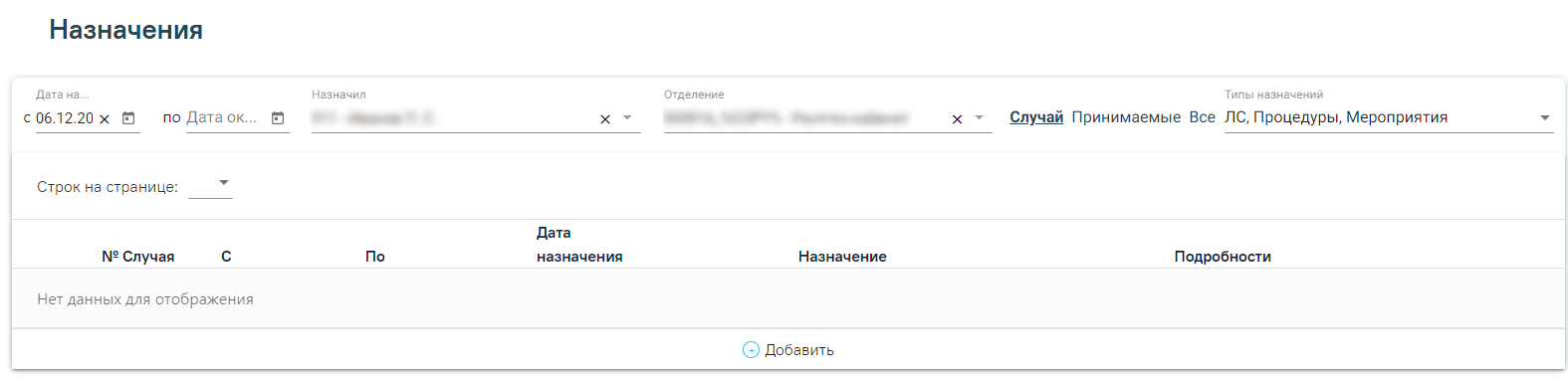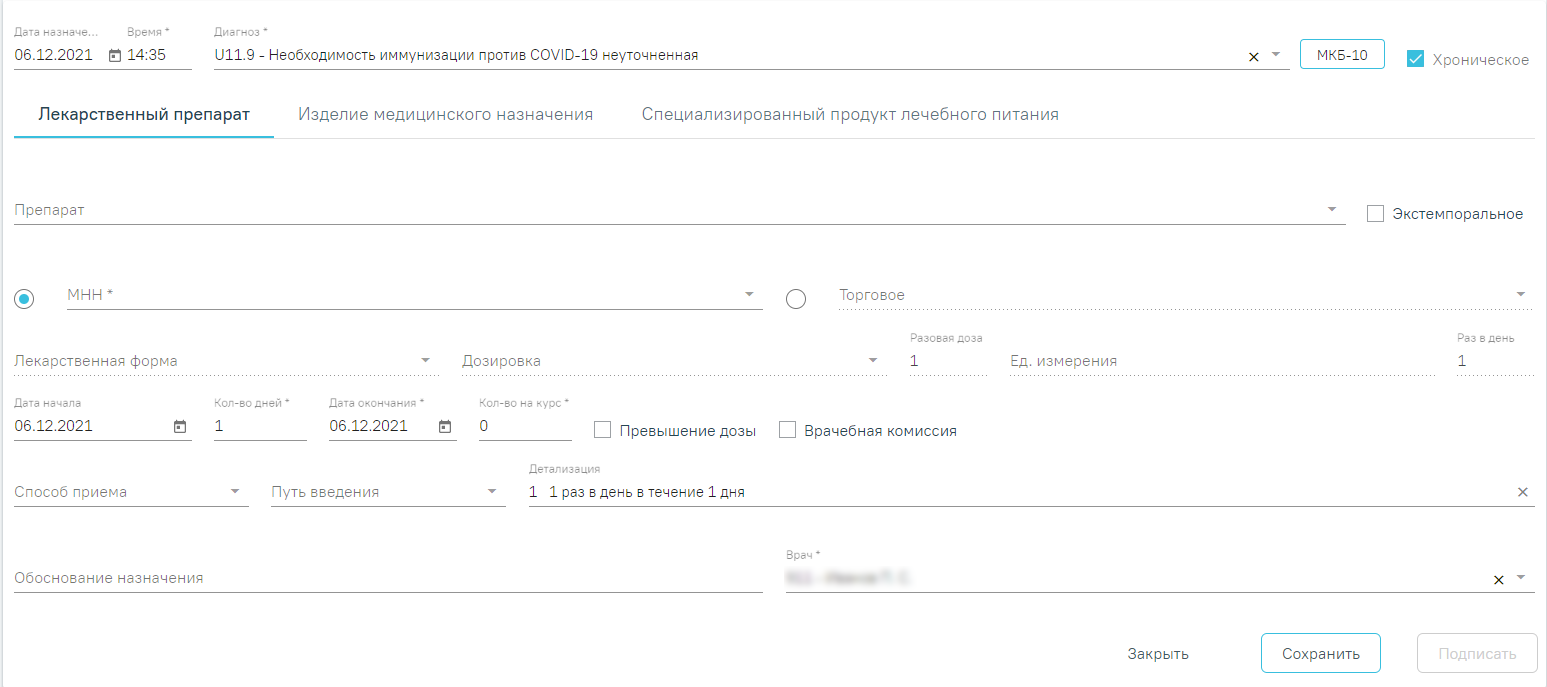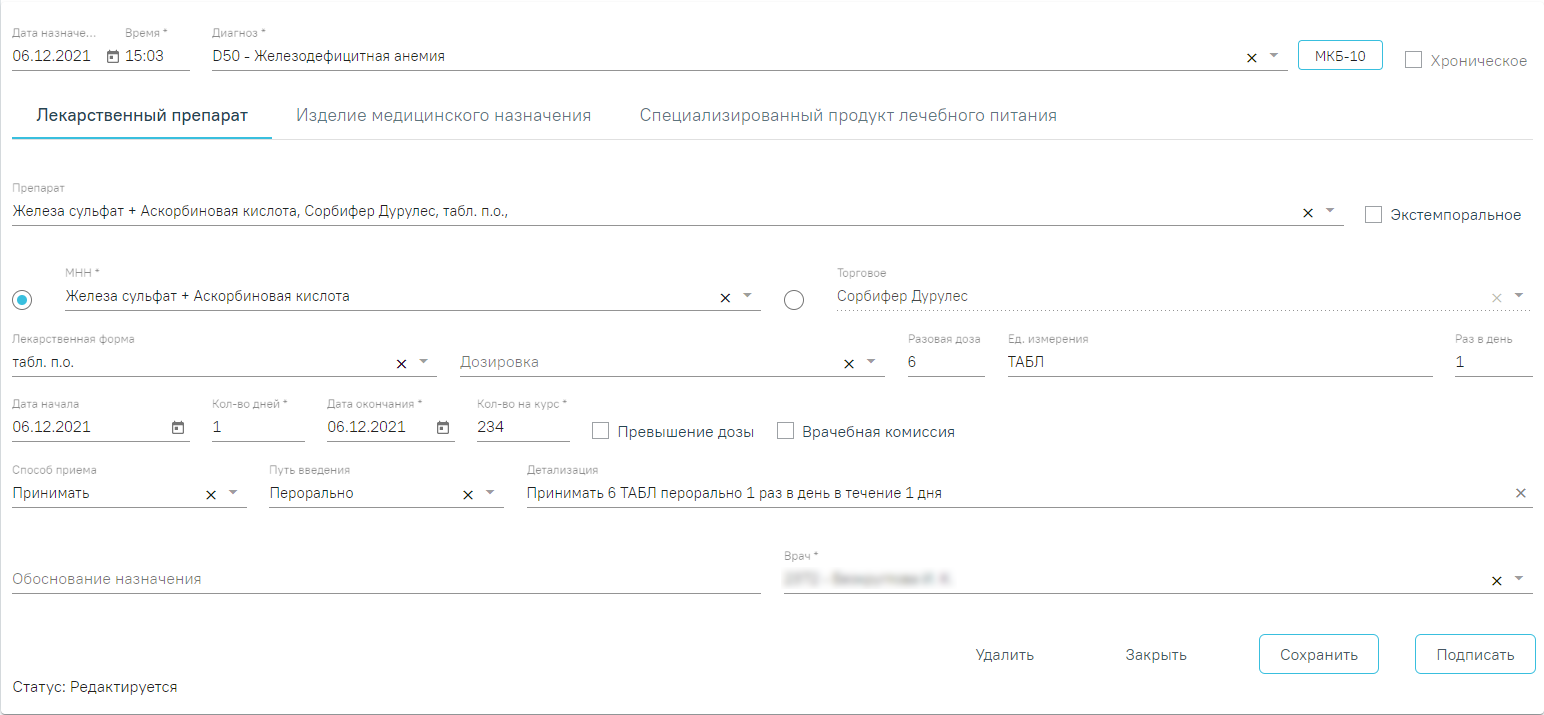В блоке «Назначения» указываются лекарственные средства, мероприятия и процедуры, назначенные пациенту, а также осуществляется выписка рецептов:
Блок «Врачебные назначения»
Существует возможность фильтрации назначений. Фильтр позволяет формировать список по следующим критериям:
- С – отображаются назначения за период с указанной даты; заполняется вручную или с помощью календаря, по умолчанию – текущая дата. При работе в Стационаре – дата поступления в отделение.
- По – отображаются назначения за период по указанную дату; заполняется вручную или с помощью календаря, по умолчанию – поле пустое.
- Назначил – отображаются назначения, относящиеся к указанному специалисту; заполняется из справочника медицинского персонала. По умолчанию – текущий врач.
- Отделение – отображаются назначения, относящие к указанному отделению; заполняется из справочника отделений. По умолчанию – сопоставленное с врачом отделение.
- Случай/Принимаемые/Все – фильтр позволяет отбирать либо назначения в рамках конкретного случая (без учета постоянно принимаемых – тех назначений, у которых дата окончания назначения открытая, для них в поле «По» указывается «Постоянно»), либо только постоянно принимаемые, либо все вместе.
- Типы назначений – отображаются назначения, в соответствии с указанным типом назначений.
Формы листа врачебных назначений можно вывести на печать с помощью кнопки .
Для добавления нового назначения необходимо нажать кнопку и выбрать тип назначения. Кнопка добавления нового назначения модифицируема.
– создание нового назначения на основе существующего, выбранного в списке.
– добавление назначений ЛС.
Откроется форма ввода данных нового назначения:
Форма ввода назначения
Для внесения нового назначения требуется заполнить следующие поля:
- «Дата назначения» – заполняется автоматически текущей датой. При работе в Стационаре – дата назначения не может быть меньше даты поступления в стационар.
- «Время» – указывается время назначения. При работе в Стационаре – при редактировании выполняется проверка: время и дата не должны быть меньше даты и времени поступления.
- «Диагноз» – наименование диагноза, являющегося основанием назначения. По умолчанию указывается текущий основной диагноз из карты. Для выбора доступны диагнозы в рамках текущей МКСБ. Раскрытие списка осуществляется при нажатии кнопки . Для просмотра полного списка диагнозов по МКБ-10 следует нажать кнопку . Обязательное для заполнения поле.
- «Хроническое» – флажок устанавливается, если заболевание является хроническим.
- «Со склада» – флажок устанавливается, если планируется списание препарата со склада больничной аптеки. По умолчанию включен. Флажок отображается на форме при наличии интеграции с модулем «Больничная аптека». Если поиск препарата планируется без привязки к складу, флажок нужно выключить.
- «Склад» – наименование склада, с которого планируется списание препарата на лечение пациента. Выбирается из справочника. Обязательное для заполнения поле. Недоступно для заполнения при выключенном флажке «Со склада».
- «Препарат» – назначаемый препарат, заполняется из справочника. Поиск доступен как по коду, так и по наименованию. Обязательное для заполнения поле. После заполнения поля автоматически могут заполняться поля: «МНН», «Торговое», «Лекарственная форма», «Дозировка», «Ед. измерения». При наличии интеграции с модулем «Больничная аптека» в поле выбора препарата отображается также программа финансирования и доступное на складе количество препарата.
Выбор препарата со склада
- «МНН» – наименование препарата по МНН. Заполняется автоматически при заполнении поля «Препарат». Доступно для редактирования.
- «Торговое» – торговое наименование препарата. Заполняется автоматически при заполнении поля «Препарат». Доступно для редактирования.
- «Лекарственная форма» – тип лекарственной формы препарата (таблетки, растворы и т.п.). Заполняется автоматически при заполнении поля «Препарат». Доступно для редактирования.
- «Дозировка» – дозировка препарата. Значение выбирается из справочника либо вводится вручную.
- «Разовая доза» – доза приема, заполняется автоматически либо вводится вручную.
- «Ед. измерения» – единица измерения препарата, заполняется автоматически либо вводится вручную.
- «Раз в день» – количество приемов препарата в день, заполняется вручную. Обязательное для заполнения поле.
- «Ед. списания» – количество единиц для списания, заполняется автоматически. При нажатии кнопки выполняется перерасчет. Поле недоступно для редактирования.
- «Дата начала» – дата начала приема, выбирается из календаря. По умолчанию заполняется текущей датой.
- «Количество дней» – количество дней приема, заполняется вручную.
- «Дата окончания» – дата окончания приема, рассчитывается автоматически на основе даты начала и количества дней приема. Поле недоступно для редактирования.
- «Кол-во на курс» – количество препарата на курс. Заполняется автоматически. Поле доступно для редактирования.
- «Превышение дозы» – флажок устанавливается, если наблюдается превышение дозы назначенного препарата.
- «Врачебная комиссия» – флажок устанавливается, если назначение требует обсуждения врачебной комиссией. Устанавливается автоматически, если зафиксировано превышение дозы.
- «Способ приема» – заполняется из справочника. Для выбора доступны значения: «вдыхать», «принимать», «вводить».
- «Путь введения» – заполняется из справочника. Для выбора доступны значения: «эндоцервикальный способ введения», «инфильтративный способ введения».
- «Детализация» – заполняется автоматически на основе следующих полей:
- «Способ приема»;
- «Разовая доза»;
- «Ед. измерения»;
- «Путь введения»;
- «Раз в день» (если «Раз в день» между 2 и 4 включительно, то «раза», иначе «раз»);
- «Кол-во дней» (если «Кол-во дней» равно 1, то «день», если между 2 и 4 включительно, то «дня», иначе «дней»).
Поле недоступно для редактирования.
- «Обоснование назначения» – обоснование назначения препарата, заполняется вручную.
- «Врач» – ФИО врача, заполняется автоматически лечащим врачом. Поле доступно для редактирования. Обязательное для заполнения поле.
Для сохранения назначения необходимо нажать кнопку «Подписать». Для отмены создания назначения следует нажать кнопку «Отмена».
Если необходимо удалить врачебное назначение, то следует нажать кнопку .
В назначения нельзя добавить препарат, если он уже был назначен и период его назначения совпадает.
Для назначений в статусе «Подписано» доступен признак для указания резистентности организма к терапии в медикаментозные назначения «Резистентность к ЛС». При установки флажка отобразится поле «Комментарий» для ввода комментария по резистентности врачом. Поле необязательно для заполнения.
Указание резистентности к ЛС
Для редактирования назначения следует выбрать его в списке назначений.
Откроется форма, аналогичная форме создания назначения. Редактирование выполняется аналогично созданию назначения.
При редактировании назначения доступны операции добавления, просмотра и аннулирования рецептов, связанных с этим назначением.
Форма редактирования назначения
При нажатии кнопки «Удалить» назначение будет удалено. Кнопка доступна, если назначение не было подписано.
При нажатии кнопки «Подписать» отображается предупреждение о том, что текущее назначение будет отменено и на его основе будет создано новое. Для продолжения сохранения следует нажать кнопку «Да». Измененное назначение отобразится в списке назначений.
Заполнение рецептурного бланка
Для заполнения рецептурного бланка необходимо нажать кнопку . Отобразится форма создания рецепта:
- «Льгота» – отражается код и название льготы, оформленной у пациента. Заполняется из справочника. Поле обязательно для заполнения.
- «Источник финансирования» – заполняется из справочника.
- «%оплаты» – заполняется из справочника.
- «Тип формы» – заполняется из справочника.
- «Бланк» – при необходимости следует установить флажок. После установки флажка для заполнения становятся доступны поля «Серия», «Номер».
- «Серия» – заполняется вручную. Поле обязательно для заполнения.
- «Номер» – заполняется вручную. Поле обязательно для заполнения.
- «Срок действия» – отражает срок действия рецептурного бланка, заполняется из справочника.
- «Срочность отпуска» – заполняется из справочника.
- «Периодичность отпуска» – заполняется из справочника.
- «На дом» – флажок устанавливается для выдачи рецепта на препарат при выписке пациента на дом.
- «Адрес» – поле заполняется вручную с клавиатуры.
- «Телефон» – поле заполняется вручную с клавиатуры.
- «Врач» – отображает фамилию и код врача, выписавшего рецепт. Автоматически заполняется врачом, авторизованным в системе. При необходимости можно заполнить из справочника. Поле обязательно для заполнения.
- «Дата выписки» – заполняется вручную или из календаря. Поле обязательно для заполнения.
Сохранение внесенных данных производится с помощью кнопки «Сохранить». Чтобы отменить внесенные изменения, следует нажать кнопку «Отменить».
После сохранения отобразится печатная форма рецептурного бланка. Для печати рецепта следует нажать кнопку «Печать».